ワンクリックで傾きをまっすぐにする新機能!
Lightroom 5には、自動で傾きや遠近感によるゆがみを補正する、驚きの新機能「Uprightテクノロジー」が搭載されています。傾いてパースの付いている下のような写真を、ワンクリックでここまでやるか!というくらいにまっすぐに補正してくれます。
![[切り抜きを制限]にチェックを入れて、[フル]をクリックするだけで傾きを補正。みごとな垂直に。](https://imgcp.aacdn.jp/img-a/800/auto/aa/gm/article/4/1/5/8/8/1/04.jpg)
[切り抜きを制限]にチェックを入れて、[フル]をクリックするだけで傾きを補正。みごとな垂直に。
これまでは、[角度補正]ツールで水平なラインを引いて傾きを直したり、[レンズ補正]の[手動]で垂直・水平・回転のスライダーをドラッグして微調整が必要でしたが、今回のこの機能は、写真に基準となる水平線が存在しなくても、自動的に傾きを検出して、水平や垂直のゆがみを解消してしまいます。
広範囲の不要なものも無かったことにするブラシ
便利な補正機能のひとつである、高度な修正ブラシが追加されています。写っていて欲しくないものや肌のシミなどを、クリックするだけで無かったことにしてくれるスポット修正ツールがありますが、これまでは円形のブラシの範囲内だけにしか適用されませんでした。
今回のバージョンではドラッグした領域内に適用され、より広範囲の「余計なもの」をさまざまな形、位置を利用して自然に消すことができます。
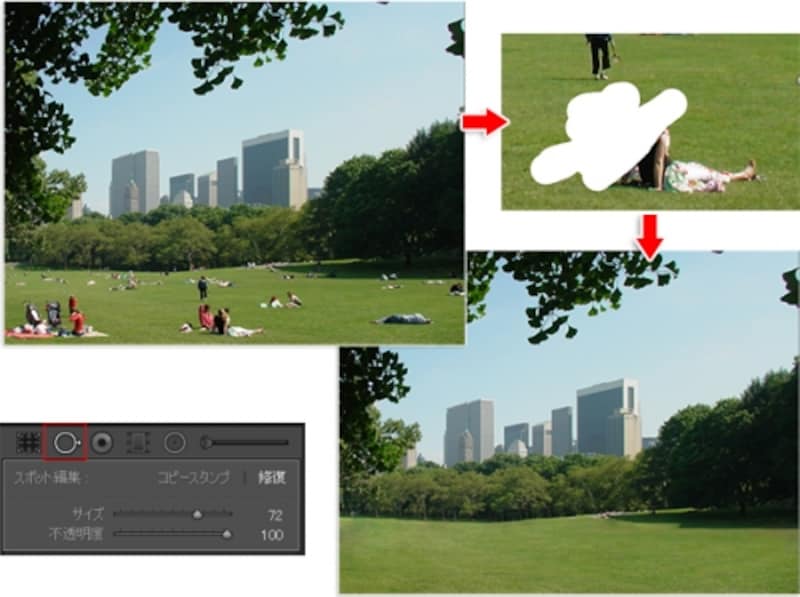
消したい部分をドラッグすると、芝の何も無いところを使って消してくれます。こまめにドラッグして完全に消してしまいました。
円形グラデーションで写真加工も楽しめる
ガイドもこれは欲しかった、フレキシブルに補正や加工ができる機能のひとつ[円形グラデーション]が追加されました。これは「ビネット」と呼ばれる、写真の縁周りに円形状の黒や白のぼかしの入った枠の効果(フィルター)を適用するときに便利な機能です。
周辺光量不足の写真の補正や、さらにはあえて写真の周りだけを徐々にぼかす効果にも有効です。

左の写真に円形フィルターをかけて周囲をぼかしています。
これまでは修復ブラシツールで円形を描いて同様の効果を適用できましたが、この円形フィルターによって、簡単に正確な円形や楕円の領域が作れます。
また、この円形グラデーションのフィルターは1つの写真に複数適用できることに加えて、段階フィルターとの合わせ技でぼかしを利かせたアレンジなど、加工のバリエーションも広がります。
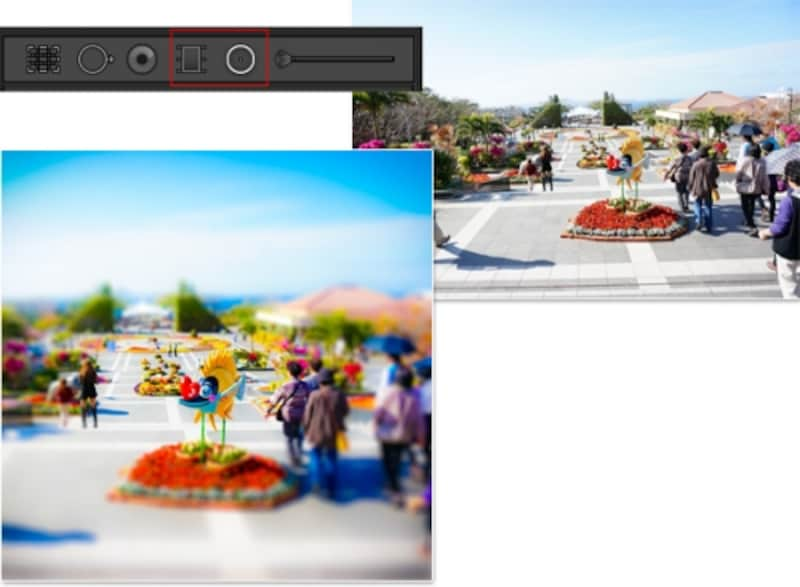
トイカメラ風やミニチュア写真風にもアレンジができます。
次のページでは、写真の管理の拡張機能について紹介します。






